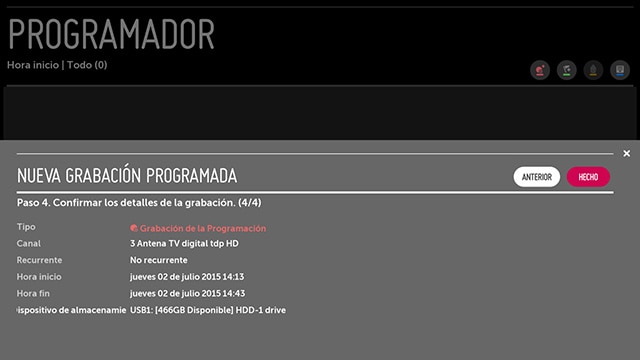We use cookies, including cookies from third parties, to enhance your user experience and the effectiveness of our marketing activities. These cookies are performance, analytics and advertising cookies, please see our Privacy and Cookie policy for further information. If you agree to all of our cookies select “Accept all” or select “Cookie Settings” to see which cookies we use and choose which ones you would like to accept.
Programar grabaciones
Con el sistema webOS es muy sencillo programar grabaciones. En esta guía te explicamos cómo hacerlo, pero antes de comenzar ten en cuenta estos puntos:
- Para grabar es necesario que conectes un disco duro USB al televisor. Lee esta guía para conocer qué tipo de discos puedes conectar.
- Una vez tengas programada la grabación, puedes apagar la TV desde el mando. Cuando llegue la hora programada, la TV comenzará a grabar automáticamente sin encender la pantalla.
- Si cambias de canal durante una grabación, el TV te advertirá que la grabación finalizará. Lo que sí puedes hacer es utilizar aplicaciones del menú Smart, y la TV seguirá grabando en segundo plano.
- Debido a cuestiones legales, sólo es posible visualizar grabaciones en la misma TV que se grabaron, pues los archivos están encriptados.
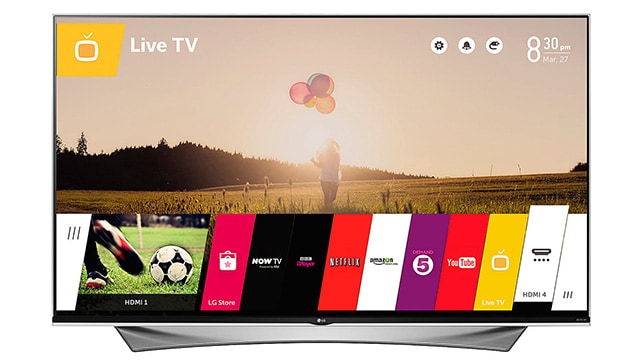
Programar Grabación desde la Guía de TV
1. Para comenzar a grabar, pulsael botón Guide del mando Magic Control o del mando convencional.

2. Desplázate por la guía cambiando de canal, verás que se cargan los programas que están haciendo en este mismo momento y también los futuros. A continuación, selecciona el programa a grabar.
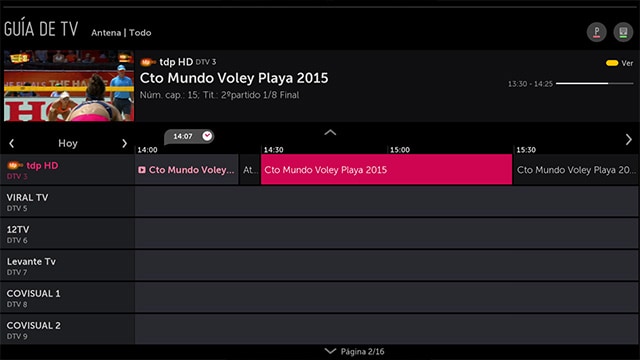
3. Una vez seleccionemos el programa, podemos añadir un recordatorio de grabación o programar directamente nuestra grabación.
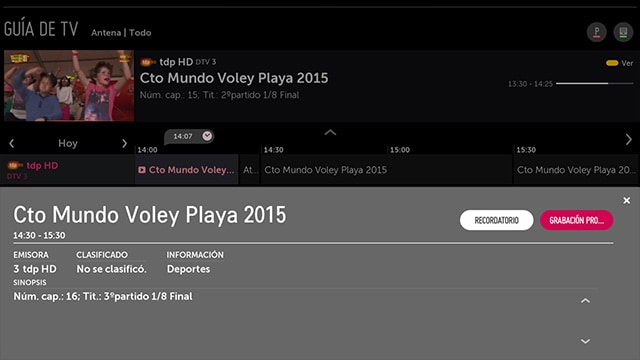
4. Selecciona la unidad de almacenamiento (disco duro USB) que vamos a utilizar para las grabaciones.
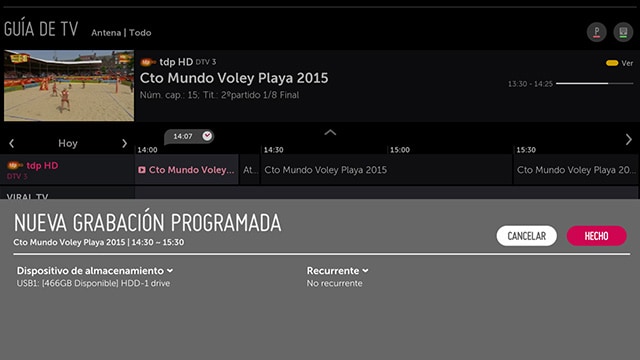
La opción recurrente permite repetir la grabación a la misma hora en uno o varios días de la semana.
5. El televisor mostrara el siguiente mensaje de confirmación. La grabación ya está programada y se producirá aunque el televisor esté apagado (standby).
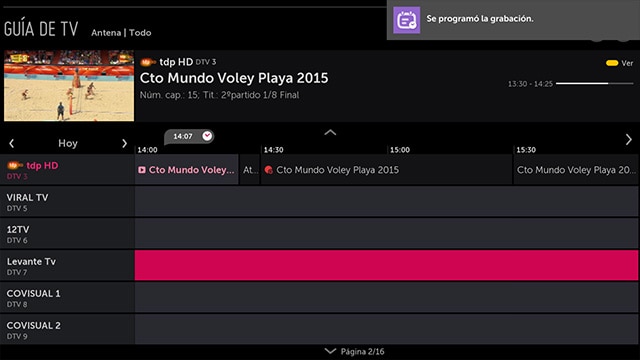
Programar grabación manualmente
1. Pulsamos el botón Home del mando a distancia y buscamos en la barra de acceso rápido el icono del Programador.

2. Desde esta ventana podemos gestionar y editar nuestras grabaciones. Para añadir una nueva grabación, pulsamos el botón superior NUEVA GRABACIÓN PROGRAMADA.
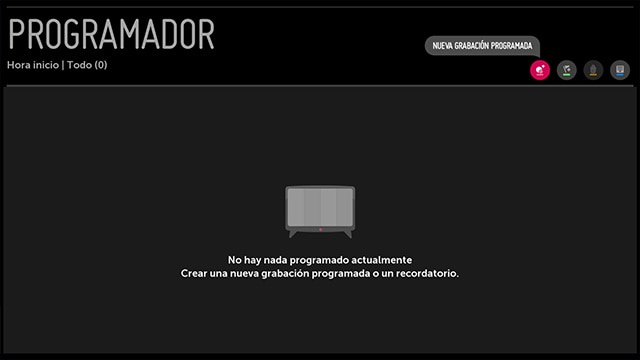
3. El equipo mostrará el siguiente mensaje donde podemos elegir crear la grabación desde la guía o manualmente. Seleccionamos manual.
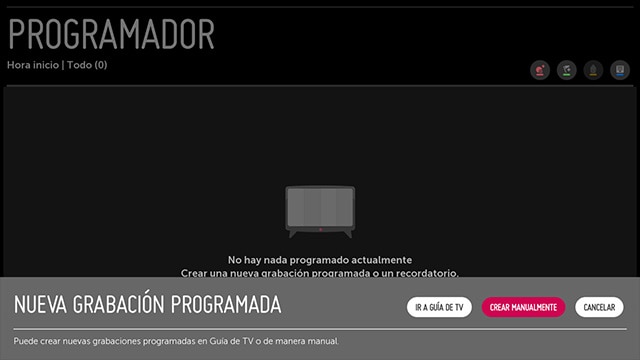
4. Selecciona la unidad de almacenamiento (disco duro USB) que vamos a utilizar para las grabaciones y pulsa Hecho.
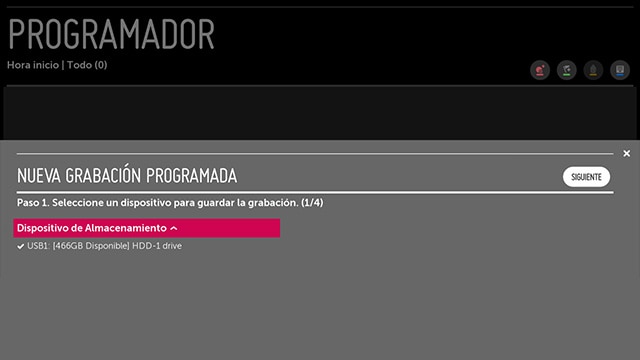
5. Seleccionamos la fecha, hora y duración de nuestra grabación programada y pulsamos en siguiente.
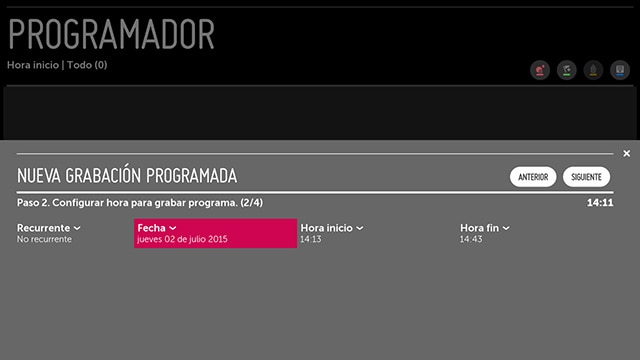
La opción recurrente permite repetir la grabación a la misma hora en uno o varios días de la semana.
6. Seleccionamos la fuente de señal que queremos grabar y el canal. Pulsamos siguiente.
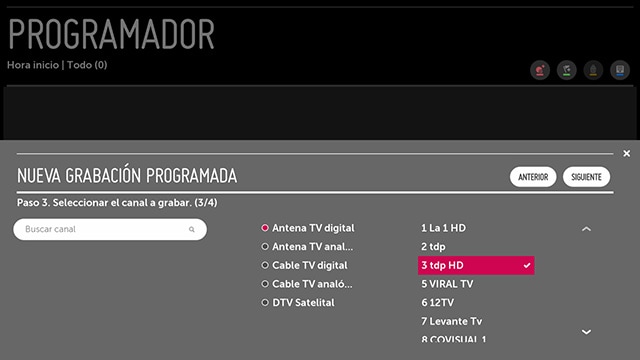
7. El televisor mostrará el siguiente mensaje con un resumen de los parámetros que hemos elegido, pulsamos HECHO y ya tendremos nuestra grabación programada.